小米电视不仅可以用来播放热门视频、电影,还可以进行PPT轮播,辅助我们的工作,那么进行进行PPT轮播呢?下面小编给大家整理了相关步骤介绍,感兴趣的小伙伴不要错过哦!
小米电视怎么设置PPT轮播?小米电视设置PPT轮播方法教程

1、打开小米电视机在首页界面选中【我的】,找到【应用商店】后点击进入。
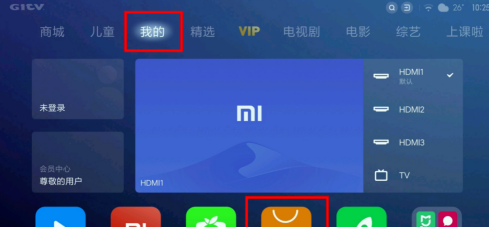
2、进入应用商店后点击【搜索】。
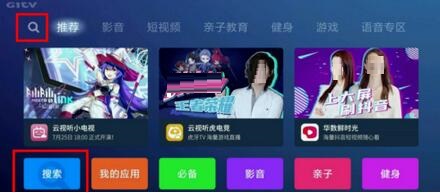
3、在搜索页面输入【ZLZP】即可以找到知了知屏APP。
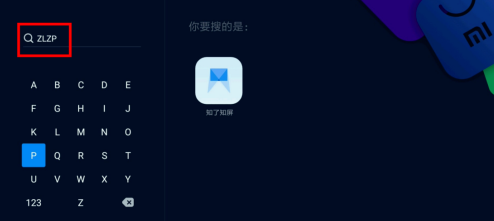
4、选中知了知屏APP后点击进入安装页面,选择【安装】。
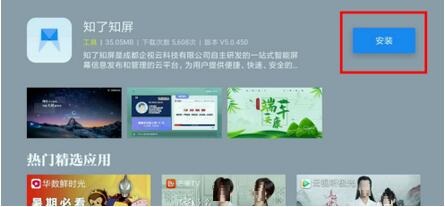
5、安装完成后点击【打开】,软件安装完毕。
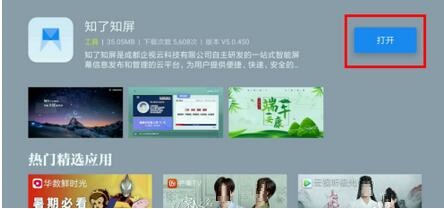
6、首次进入知了知屏,使用微信扫描二维码登录即可上传PPT发布,实现PPT轮播。
7、安装完成后,在首页【我的】-【全部应用】里就可以看到知了知屏APP。
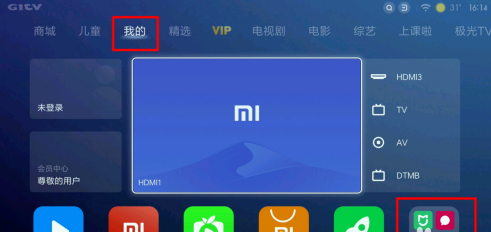
以上这篇文章就是小米电视设置PPT轮播的步骤内容,有需要的小伙伴快来学习一下吧!更多精彩教程请浏览下载之家!




